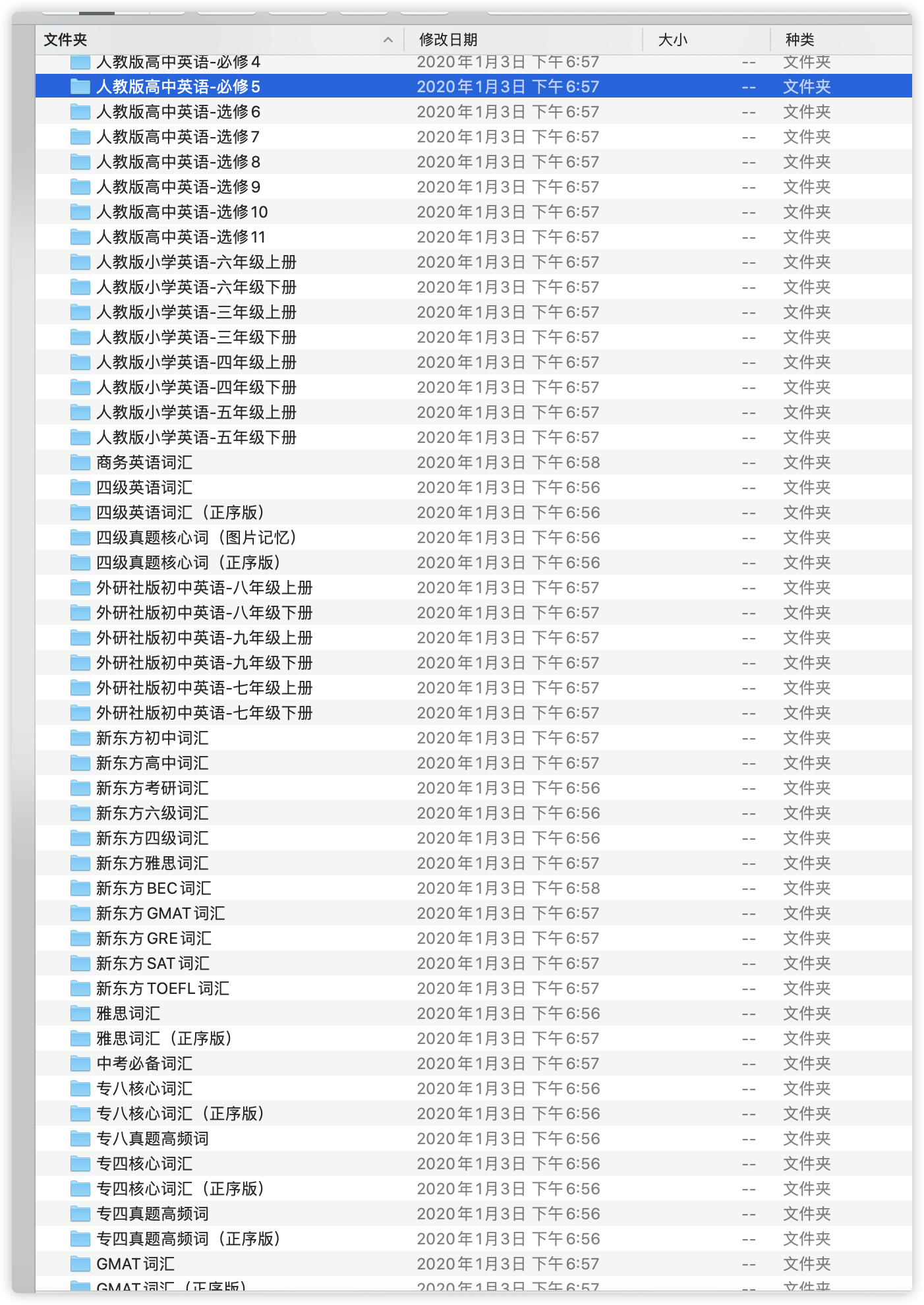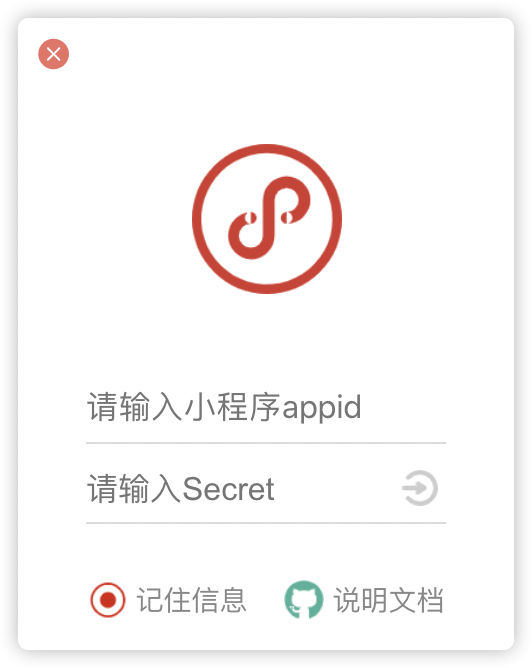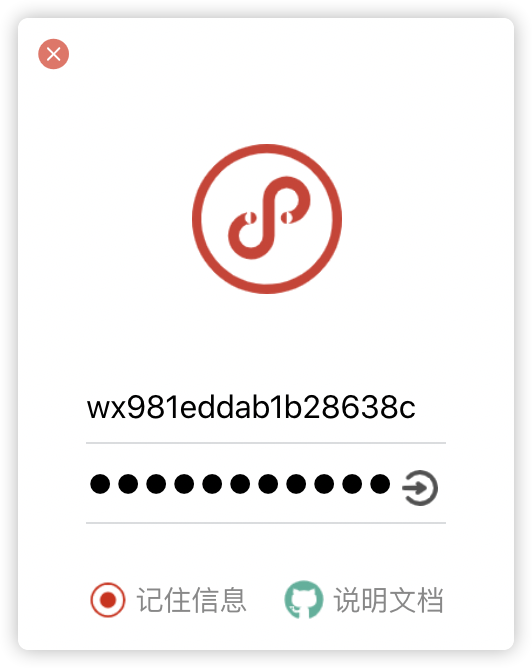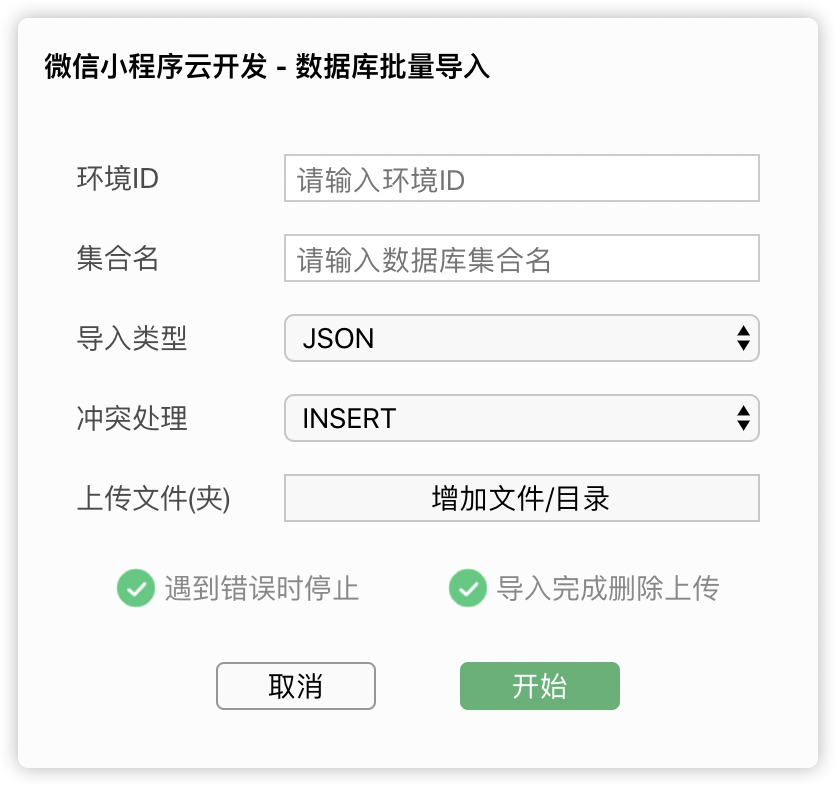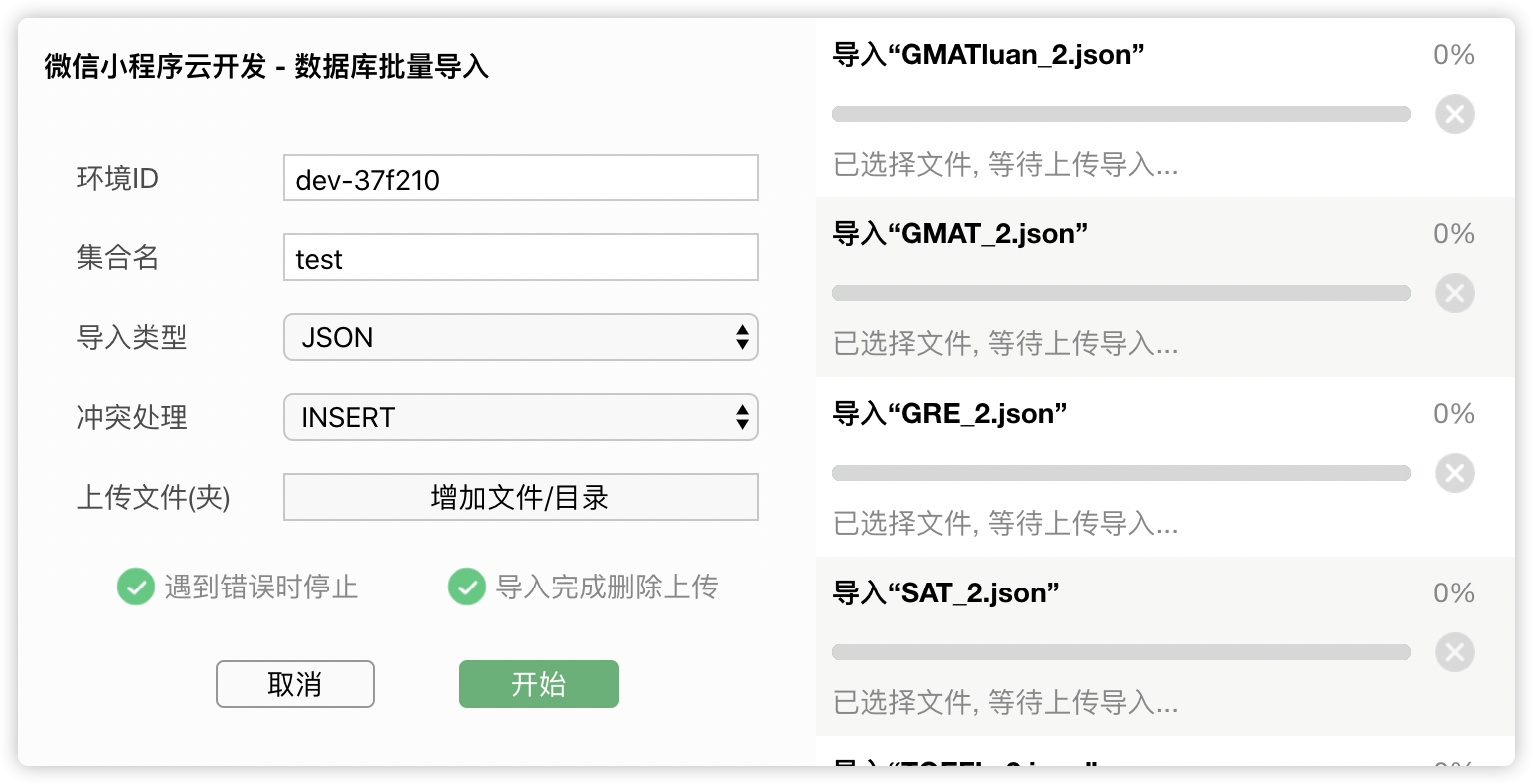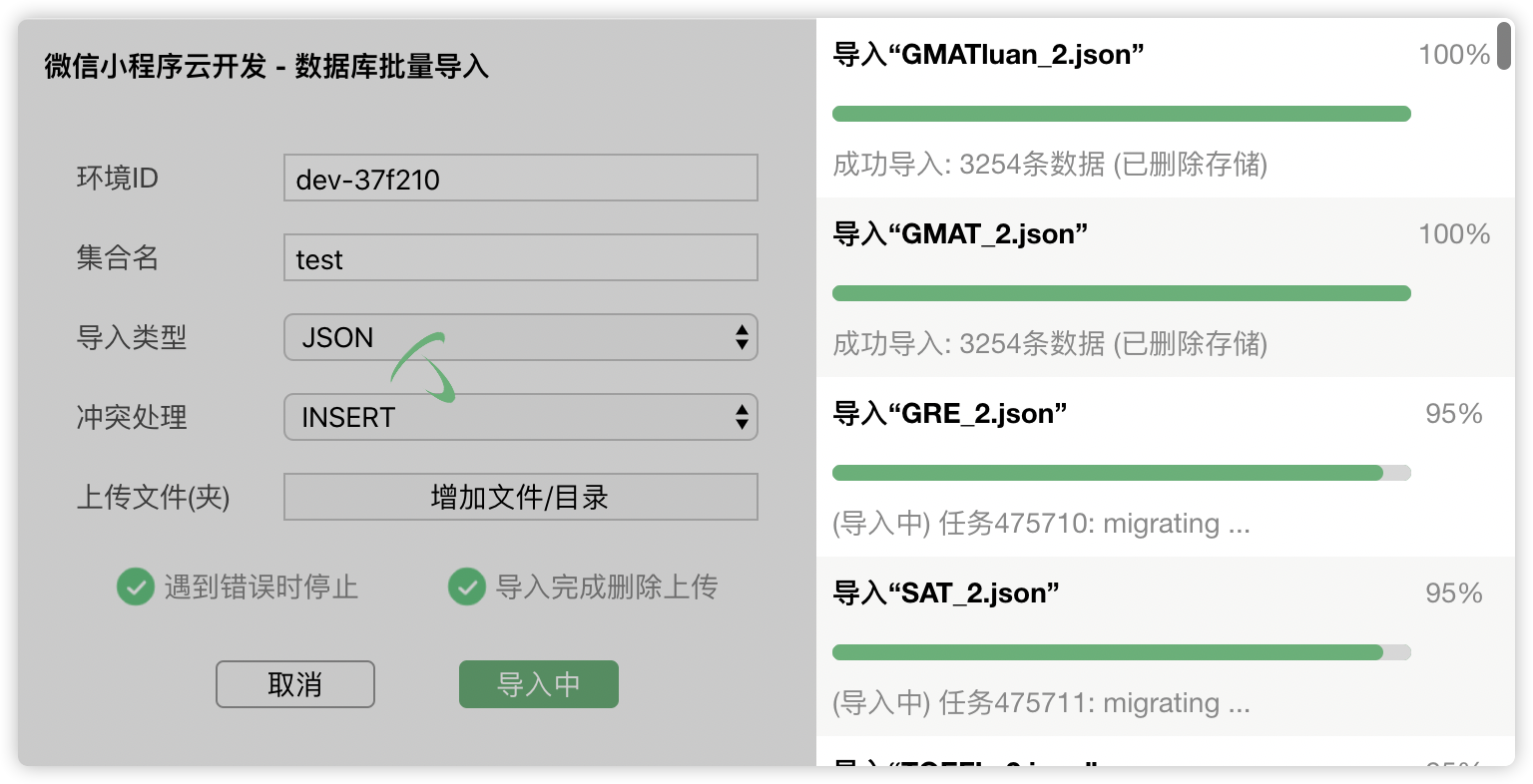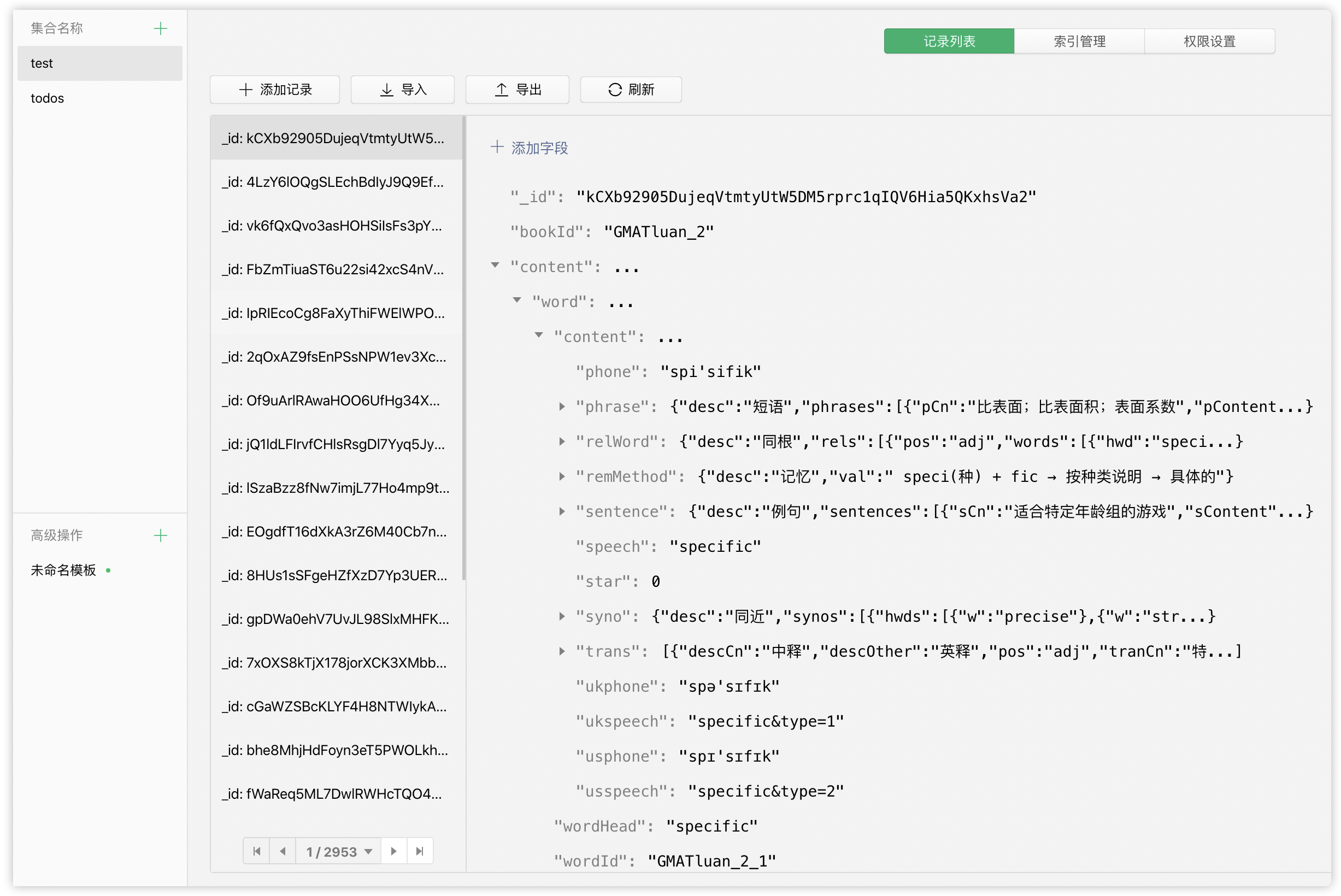基于electron-vue实现的微信小程序云开发数据库文件批量导入。
为实现"微信小程序云开发"数据库文件批量导入(官方工具仅支持单文件导入),学习electron,过年趁机开心一波,使用electron-vue实现微信小程序云开发数据库文件(夹)批量导入工具。
为了毕设项目,通过python爬下了n多的单词JSON数据(预计: 16w词源,分布于约81个文件内),但是需要导入到微信小程序云开发的类MongoDB数据库。官方开发工具仅支持单文件上传导入,一个文件一个文件的导入,那岂不“DIE”。
需导入的文件目录如下:
先使用sketch大概画了一下设计图,�设计图源文件
- 登录页面
- 导入页面
- 最终导入结果
项目主要依赖于微信小程序云开发http接口,微信文档
☁ 基于electron-vue实现的微信小程序云开发数据库文件批量导入。 ✨✨✨✨
初始化过程就是一路选择,然后install就可以,推荐先食用electron-vue文档。
- 项目使用
electron-vue开发,官方初始化方案如下(会遇到问题, 看下解析):
# Install vue-cli and scaffold boilerplate
npm install -g vue-cli
vue init simulatedgreg/electron-vue my-project
# Install dependencies and run your app
cd my-project
yarn # or npm install
yarn run dev # or npm run dev- 问题一:
vue init simulatedgreg/electron-vue my-project卡在模板下载的解决方案
由于官方模板使用github源作为模板,导致初始化very的慢,所以先使用国内源克隆,然后通过本地目录执行vue init
cd ~/Code
git clone https://gitee.com/mirrors/electron-vue.git #国内镜像
vue init ~/Code/electron-vue project-name- 问题二: 项目初始化完成后,
npm install安装依赖过程中electron下载失败
使用官方的electron源下载安装会一直失败,梯zi之后也不行。所以还是通过国内源来下载,分electron7以上版本和以下版本的方案,设置好源之后再次install即可。
# 1. v7以上
npm config set ELECTRON_MIRROR=https://cdn.npm.taobao.org/dist/electron/
npm config set electron_custom_dir=7.1.9 # 修改为需要安装的版本
# 2. v7以下
npm config set ELECTRON_MIRROR=https://npm.taobao.org/mirrors/electron/- 问题三:
npm run dev之后报错error: Webpack ReferenceError: process is not defined
// 修改下方两个webpack配置文件中的HtmlWebpackPlugin配置
// .electron-vue/webpack.web.config.js
// .electron-vue/webpack.renderer.config.js
new HtmlWebpackPlugin({
filename: 'index.html',
template: path.resolve(__dirname, '../src/index.ejs'),
templateParameters(compilation, assets, options) {
return {
compilation: compilation,
webpack: compilation.getStats().toJson(),
webpackConfig: compilation.options,
htmlWebpackPlugin: {
files: assets,
options: options
},
process,
};
},
minify: {
collapseWhitespace: true,
removeAttributeQuotes: true,
removeComments: true
},
nodeModules: process.env.NODE_ENV !== 'production' ? path.resolve(__dirname, '../node_modules') : false
}),- 通过"千心和万苦"项目终于跑起来了。先简述一下这个项目之后对
electron的理解:
- electron = 主进程(浏览器容器) + 渲染进程("普通"前端开发)
- 可通过api自定义的浏览器,不仅限于样式/规则/菜单等
- 可以调用nodejs或更多api的浏览器,渲染进程中也可以调用nodejs函数
把自己的心态调整为:正在开发浏览器端应用,只是这个浏览器容器“变小了”了,没有标签栏了。
- 浏览器证明:跨域
electron应用也存在跨域问题,通常前端中可以找服务端通过cors解决。但跨域问题本质是浏览器对不同源请求的一些限制。所以electron中最方便的方案,则是关闭浏览器的这一种限制。
// 主进程中,实例化窗口时设置BrowserWindow如下,就可以关闭限制
mainWindow = new BrowserWindow({
// ...
webPreferences: {
webSecurity: false
}
})- renderer中渲染进程的ui开发
这一个只要大家心态对了,那就是浏览器应用开发,前端部分不深入讨论。
├── App.vue
├── assets
| ├── Github.png
| ├── choise.png
| ├── choise2.png
| ├── close.png
| ├── delete.png
| ├── login-active.png
| ├── login-disable.png
| ├── logo.png
| ├── no-choise.png
| └── no-choise2.png
├── components
| ├── DatabaseImport.vue
| └── Login.vue
├── main.js
├── router
| └── index.js
├── store
| ├── index.js
| └── modules
└── utils
├── api.js
├── disableDrag.js
└── tool.js- 隐藏默认窗口后,窗口如何拖动
在主进程中设置BrowserWindow为frame, 隐藏默认窗口。
mainWindow = new BrowserWindow({
height: 316,
useContentSize: true,
width: 248,
maximizable: false,
resizable: false,
webPreferences: {
webSecurity: false
},
frame: false, // 设置此属性为false
icon: `${__static}/logo.png`,
center: true
})如此一下,窗口就不能拖动了。解决方案为在渲染进程,全局app设置css属性
/* app.vue style */
body,
html {
-webkit-app-region: drag;
}- 窗口“复制剪切粘贴全选”等快捷键失效
在开发环境不会禁用默认菜单,所以快捷键不会失效,但是打包为production之后,打开的窗口就出现了问题,解决方案如下
import { globalShortcut } from 'electron'
app.on('browser-window-focus', () => {
if (!mainWindow) return
if (process.platform === 'darwin') {
let contents = mainWindow.webContents
globalShortcut.register('CommandOrControl+C', () => {
contents.copy()
})
globalShortcut.register('CommandOrControl+V', () => {
contents.paste()
})
globalShortcut.register('CommandOrControl+X', () => {
contents.cut()
})
globalShortcut.register('CommandOrControl+A', () => {
contents.selectAll()
})
}
})
// 注意globalShortcut注册之后会覆盖其他的快捷键,所以blur的时候取消快捷键
app.on('browser-window-blur', () => {
globalShortcut.unregisterAll()
})- 个人觉得
electron应用的优缺点
优点
- 开发简单(任何前端攻城狮不看官方文档都可以简单上手)
- 跨平台 [哈哈哈,如果
易语言可以这么🐂🍺的跨平台,那我一样的"小学生"就无敌了 ] - 社区活跃,坑比较好跳
缺点
- 文件大
- 文件大
- 文件大
- ...
electron-packager和electron-builder
姑且理解为electron-packager打包的的可执行文件(打开即用, 文件大), electron-builder打包为安装包(压缩包, 文件小)
- electron-vue通过
electron-builder打包报错(忘记错误了...)
升级electron-builder为最新版本即可。